
neem(メタバース)に入ってみた
メタバース散歩人のなつこです。
近々、メタバースをご案内するために入ってみた「neem」について書いてみます(^^)
まずは、neem(メタバース)って?
誰でも簡単にメタバース空間を作成・所有できるプラットフォームだそうです。(参考YouTube)
次に、neemの特徴って?
・ノーコードで3D空間を作成可能
・ブラウザ上のマップエディタを使用し、数分で3D空間を作成可能
・3D空間をURLで管理
・ウェブサイトのように3Dマップを公開・共有することが可能 など
(参考1、参考2)
そして、neemに入るためには「アカウント登録」と「neem browserのインストール」が必要です。
流れはこちらです(2024年10月現在。こちらのサイトに詳細あり)
①公式サイトにアクセス。
「無料でアカウント登録」をクリック(動作環境は、Windows、iOS・Android。詳細はこちら)
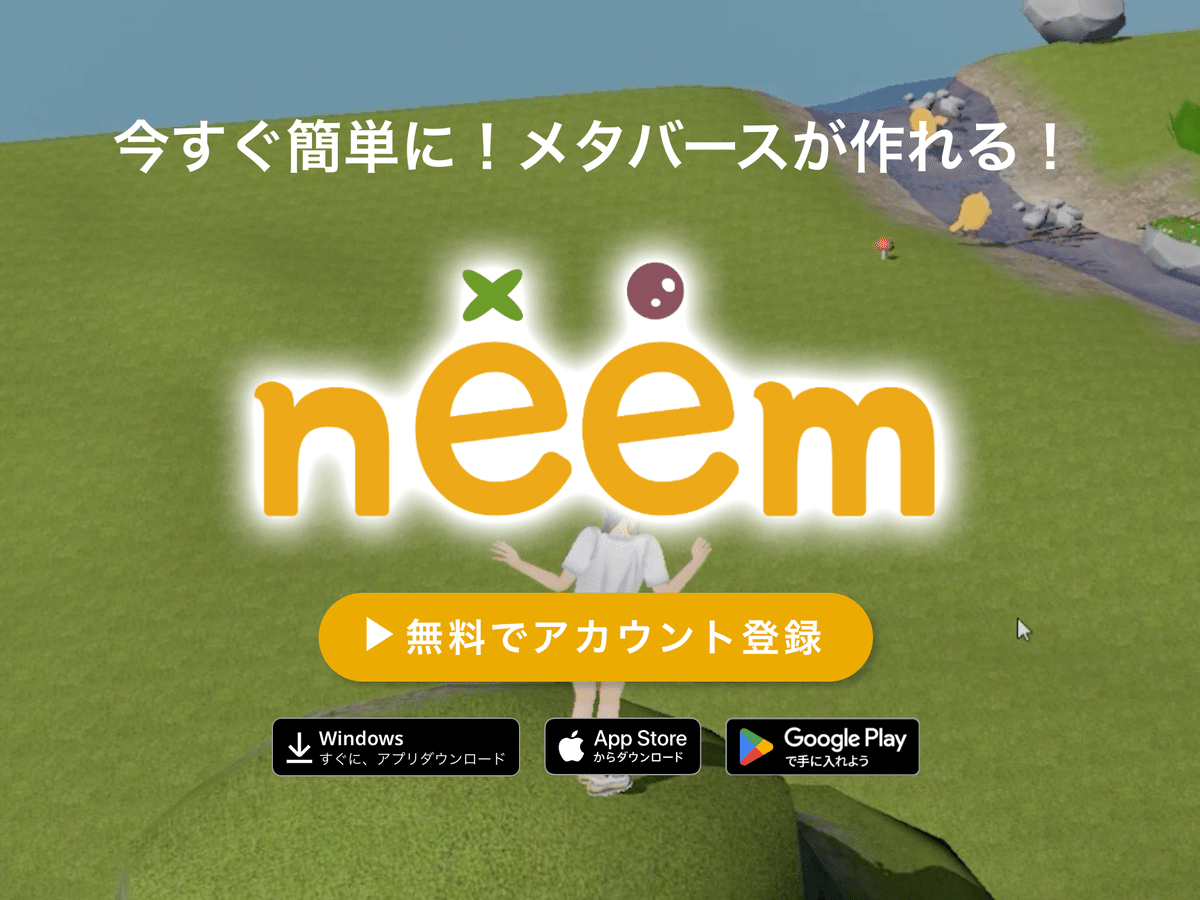
②「メールで登録」または「Google/Appleで登録」で登録(今回はGoogleで)。
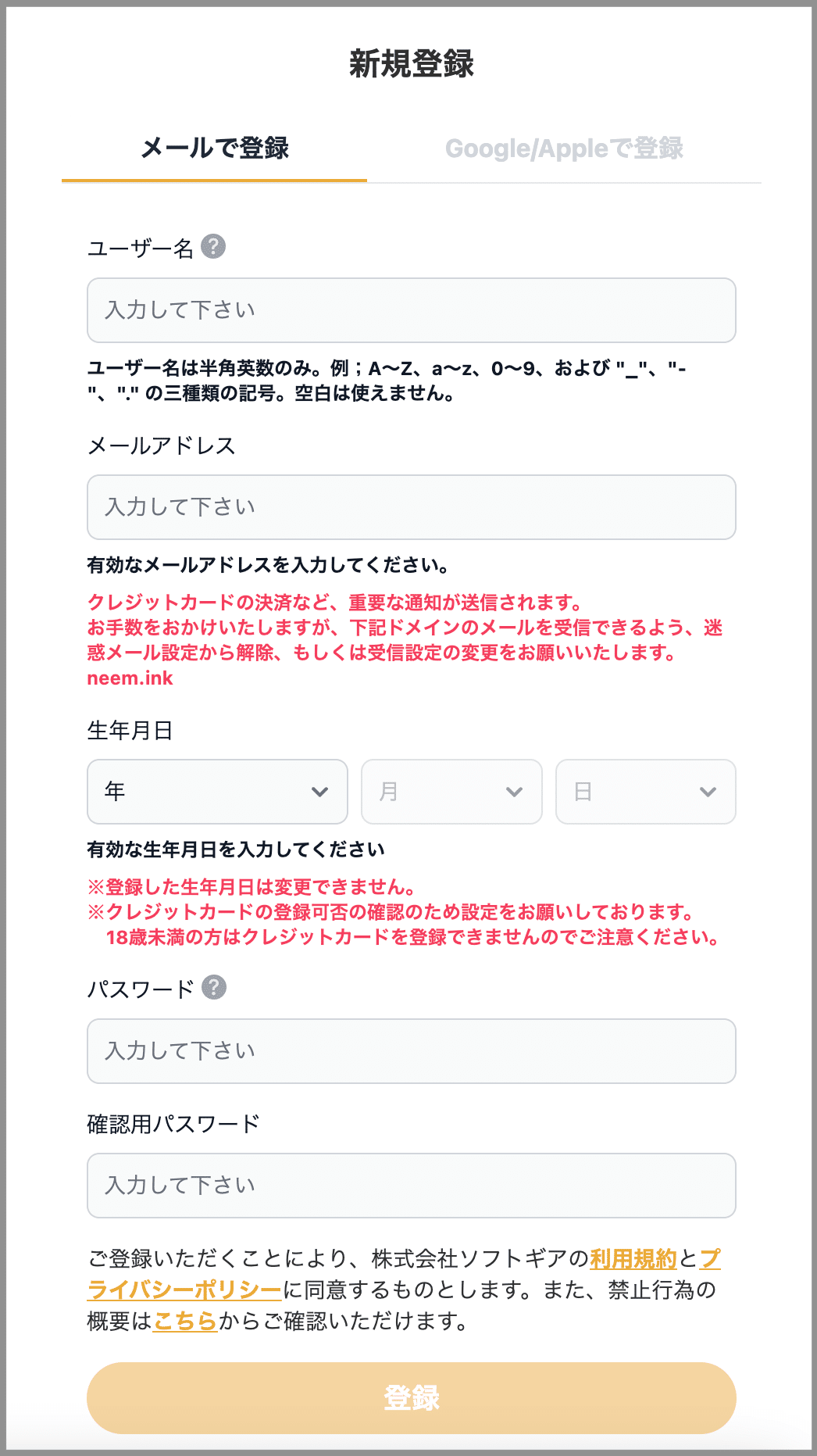
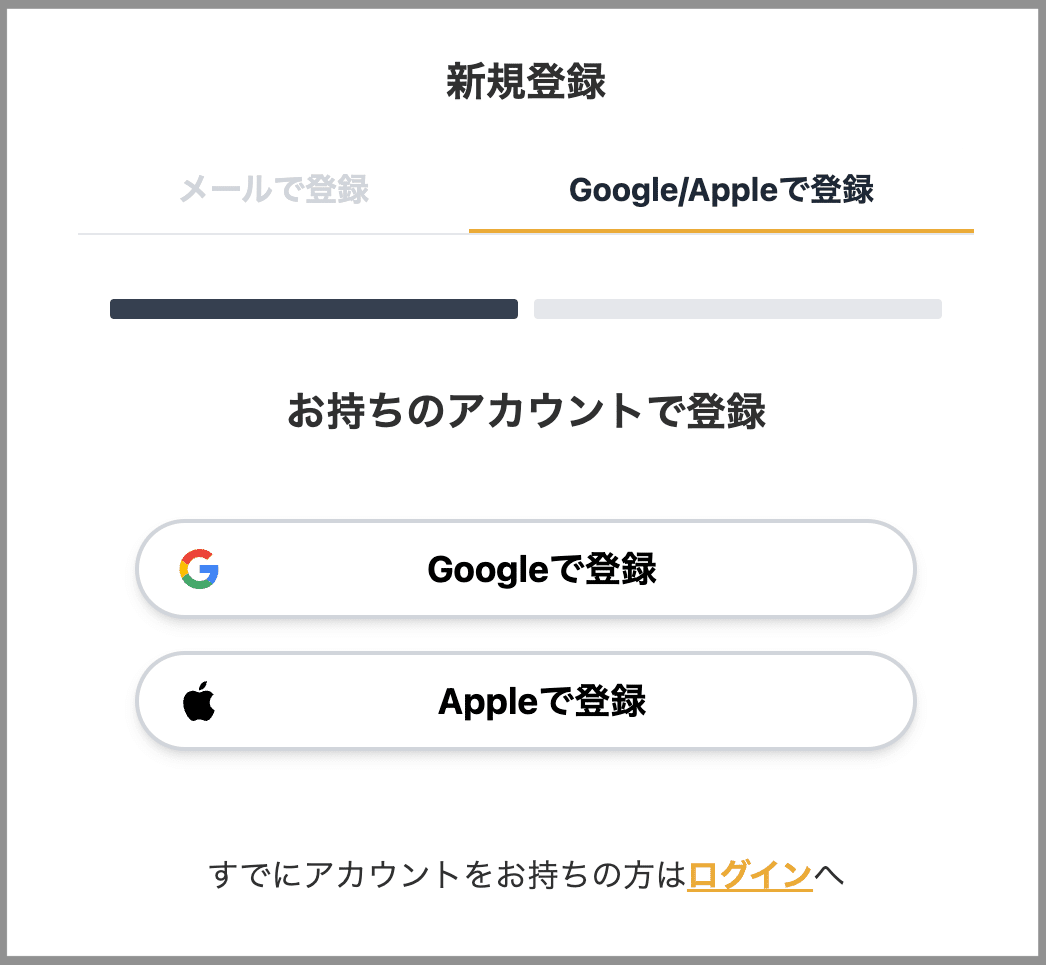
③「ユーザー名」を入力(ユーザー名は半角英数のみ)し「登録」をクリック。
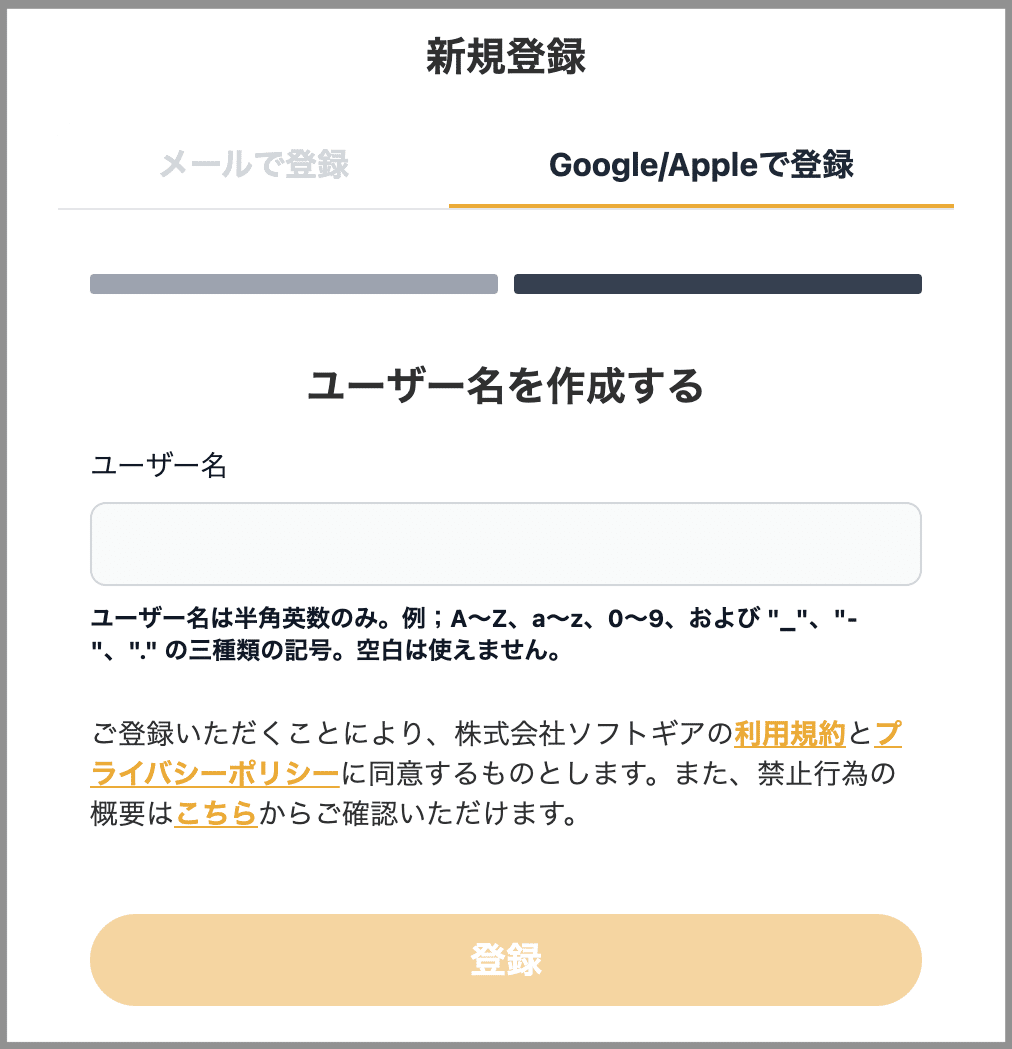
④登録完了。「はじめる」をクリック。
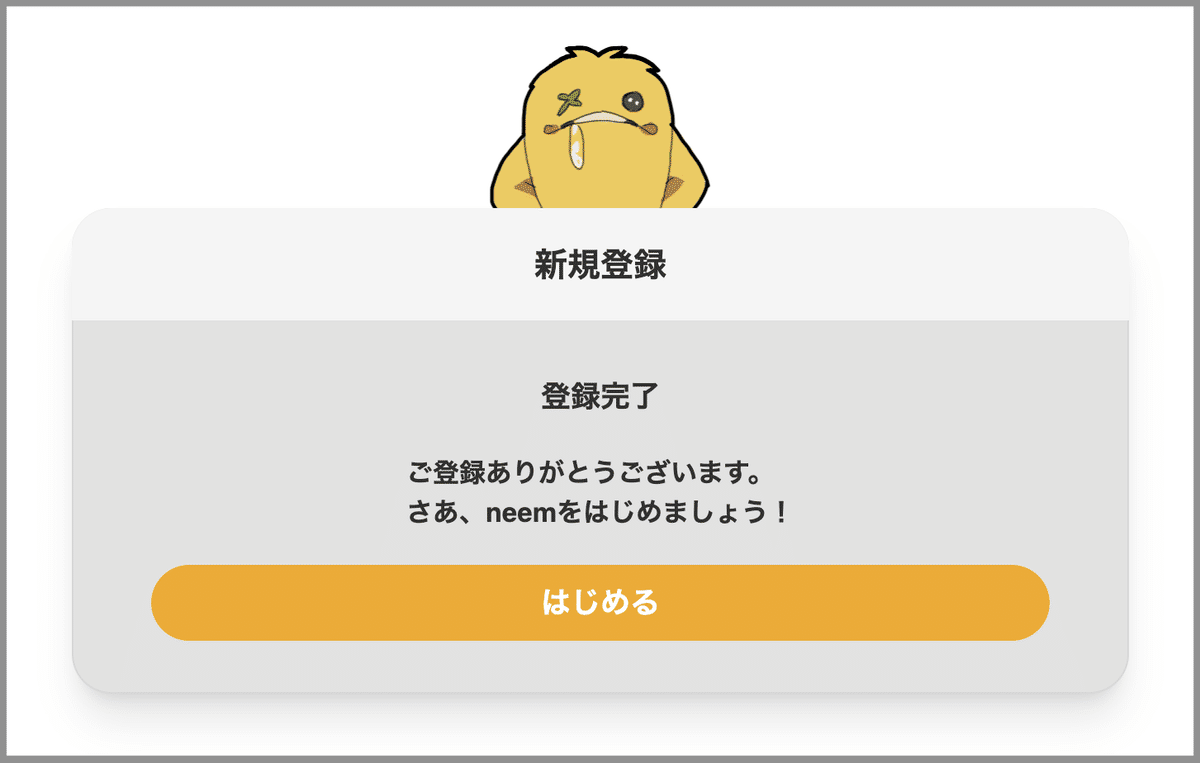
⑤ホーム画面へ。行ってみたい所をクリック→「プレイ」をクリック。
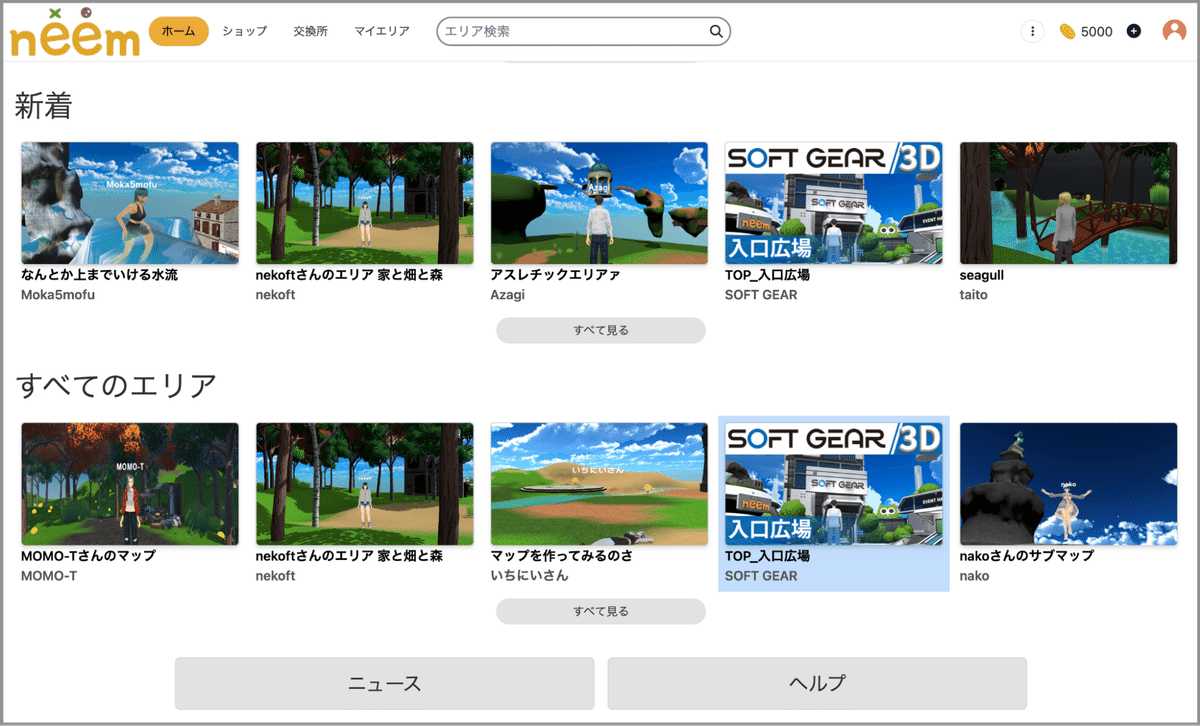
⑥アプリが未所持の時は下記が表示されるので、画面下部の「こちら」をクリック。
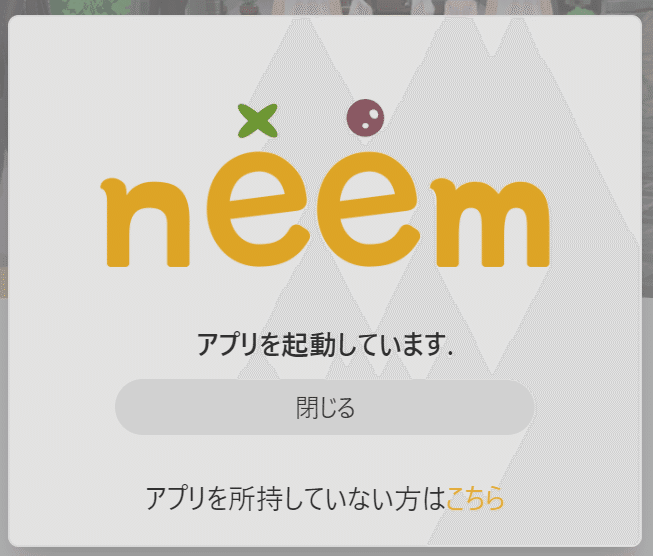
⑦インストーラがダウンロードされるので、インストールする。

⑧インストール完了。スタートをクリックしログイン(アプリ側もログインが必要)

⑨行きたい空間をクリックすると、アプリ(neem browser)が起動。使用するアバターを選択する。
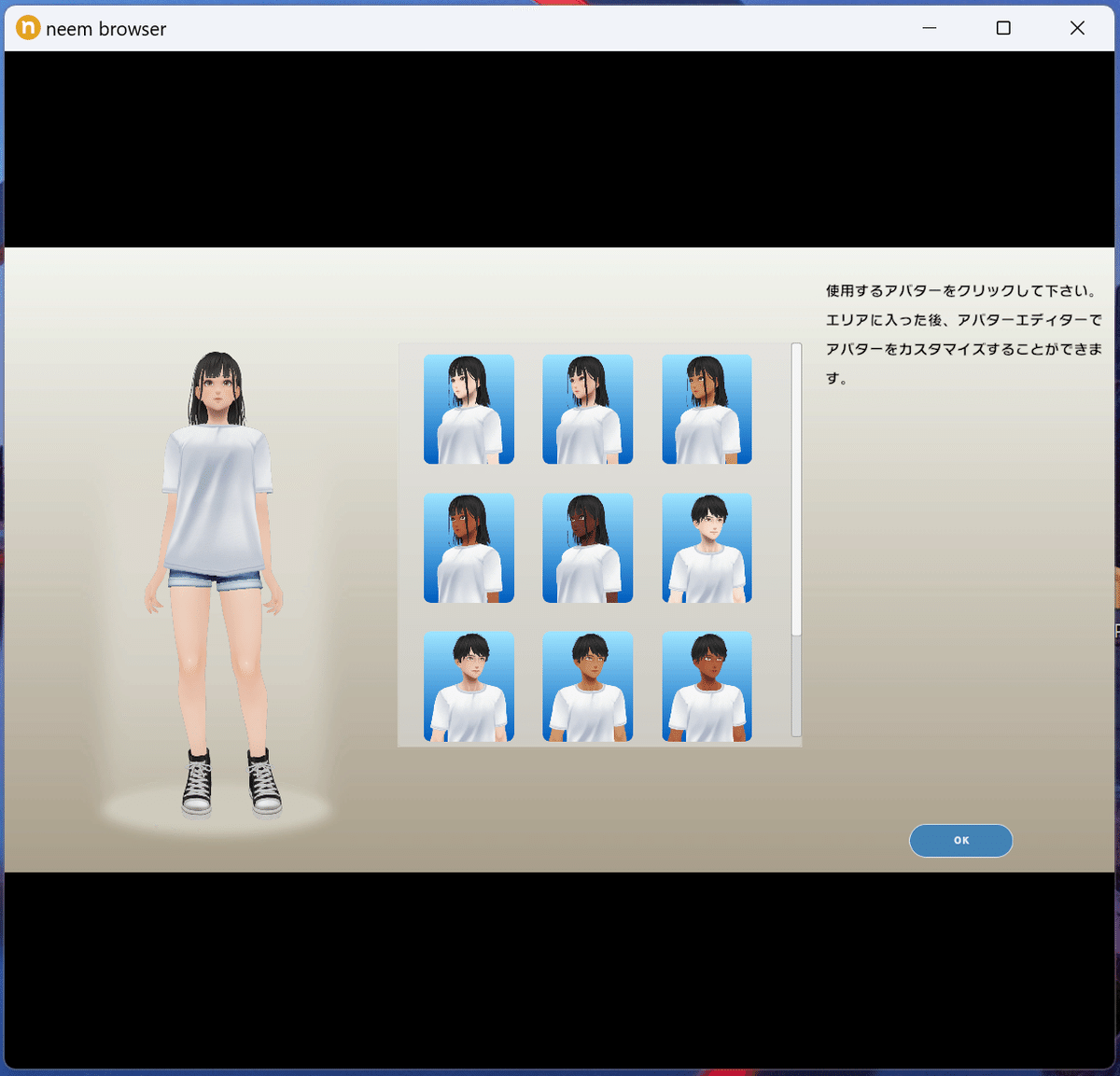
⑩空間へ入ることができました。アバターショップもあるようです。
WASDキーでアバターを動かせます。スペースキーでジャンプできます。

以上こんな感じです。当日スムーズにご案内できるように、もう何回か下見をしようと思います(^^)
最後までお読みいただき、本当にありがとうございました!
